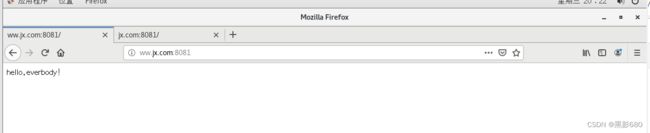哇~~真的是你呀!今天是LINUX中的Tomcat
目录
前言
一、安装步骤编辑
二、目录结构
三、启停
四、配置文件
五、多Tomcat服务部署
六、虚拟主机配置
一、基于不同的域名
二、基于不同的端口
总结
前言
Tomcat 服务器是一个免费的开放源代码的Web 应用服务器,属于轻量级应用服务器,在中小型系统和并发访问用户不是很多的场合下被普遍使用,是开发和调试JSP 程序的首选。Tomcat虚拟主机是通过linux或windows操作系统下进行独立运行的一个网站发布容器,他是一种在单一主机或主机群上,实现多网域服务的方法,可以运行多个网站或服务的技术。默认监听端口 8080/tcp
一、安装步骤
Tomcat的安装只需要解压后放到想要的位置即可(如果没有Java环境 下载JDK软件包)
1)基础配置:关闭防火墙、图形化、SELINUX、修改网卡配置
修改网卡设置vim /etc/sysconfig/network-scripts/ifcfg-ens33
重启服务![]()
2)安装
将安装包拖入终端,并把移动到当前目录,解压它。把解压后的Tomcat移动到我们想要的地方,安装完成
二、目录结构
bin 命令
logs 日志
conf 配置文件
webapps 应用程序目录
ROOT 访问首页
host-manager 主机管理后台页面
manager 管理后台页面
三、启停
为了便于使用我们进行命令优化可以把启停命令设为启动 uptomcat 停止downtomcat
[root@hy tomcat8]# ln -s /usr/local/tomcat8/bin/startup.sh /usr/bin/uptomcat
[root@hy tomcat8]# ln -s /usr/local/tomcat8/bin/shutdown.sh /usr/bin/downtomcat![]()
四、配置文件
1)/usr/local/tomcat8/webapps/ROOT里存放的是网页内容
五、多Tomcat服务部署
1)可以理解为再次安装一个Tomcat基于之前的环境我们以之前的方式再次部署
进行命令优化 ln -s /usr/local/tomcat8_1/bin/startup.sh /usr/bin/uptomcat1
ln -s /usr/local/tomcat8_1/bin/shutdown.sh /usr/bin/downtomcat1
2)端口号修改(不能与之前的冲突)
vim /usr/local/tomcat8_1/conf/server.xml(3处)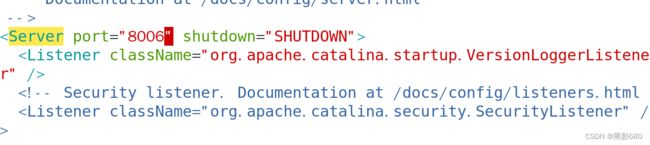

验证: 重启我们的2个Tomcat 查看状态netstat -anput |grep java
3)修改访问页面
vim /usr/local/tomcat/webapps/ROOT/index.jsp
六、虚拟主机配置
一、基于不同的域名
1)复制Host字段
进入cd /usr/local/tomcat8/conf/ 备份cp server.xml server.xml.back
 编辑 server.xml删除这些
编辑 server.xml删除这些 得到下图
得到下图
2)修改不同Host的name属性,改为不同的域名,修改webapps指定为不同的访问路径,修改日志名称,
3)创建访问目录及首页
写入内容![]() 设置本地域名缓存vim /etc/hosts
设置本地域名缓存vim /etc/hosts
5)设置虚拟目录,vim /etc/local/tomcat/coetc/local/tomcat/conf/server.xml
浏览器验证访问ww.jx.com:8081/test(由于我没在ww.jx.com设置虚拟目录,所以找不到)
二、基于不同的端口
复制Service字段
修改Service的name属性
修改Engine的name属性
修改Host的name及appbase属性
修改日志名称
端口号修改
service
port
connector
port
redirectport
在webapps中创建ROOT目录并写入首页
mkdir /usr/local/tomcat/webapps/ROOT
vim index.jsp
验证,用我们设置的端口我设置的是8090
总结
我们再尽心操作时要注意:1.环境的配置2.了解目录结构3.优化命令。
好了今天就到这里了,拜拜~~